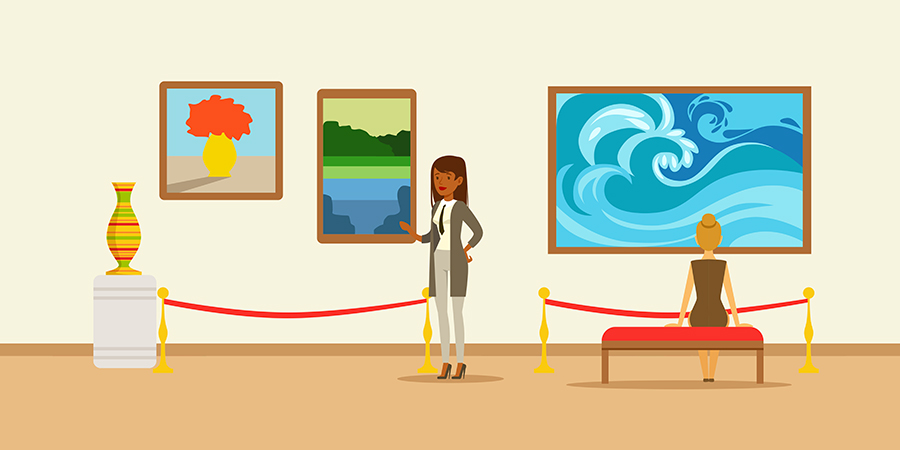A menos que seas Stephen King y estés planeando escribir el próximo best seller, es posible que quieras evitar los bloques de texto largos. ¡Y puedes hacerlo utilizando ilustraciones e imágenes en tus documentos! Por suerte, el trabajo con imágenes en 4D Write Pro está evolucionando con cada versión, y estas funciones relacionadas con los gráficos te permiten dar vida a tus monótonos documentos de texto en blanco y negro. En esta entrada del blog, explicaremos los diferentes tipos de imágenes en 4D Write Pro, su uso y cómo aprovecharlos para crear documentos visualmente atractivos.
Hasta ahora hay tres tipos de imágenes que se pueden utilizar en 4D Write Pro, dependiendo de tus necesidades:
imágenes de fondo
Las imágenes de fondo pueden añadirse a tus documentos de 4D Write Pro o a los elementos del documento como tablas, párrafos, secciones, por nombrar algunos. Pueden ser recortadas al borde o a la caja de papel utilizando los atributos wk background image o wk background image url con el comando WP SET ATTRIBUTES . Las imágenes de fondo son una buena opción cuando se trata de necesitar líneas de plegado de papel o marcas de agua. Asegúrate de que la imagen es lo suficientemente discreta como para no quitarle protagonismo al texto y a las demás imágenes del documento. De este modo, te asegurarás de que todo funcione bien con la imagen de fondo.
ejemplo
A continuación se muestra un fragmento de código para establecer una imagen de fondo que cubra toda el área imprimible:
WP SET ATTRIBUTES(wpArea;wk background image;$picture)
WP SET ATTRIBUTES (wpArea;wk background clip;wk paper box)
WP SET ATTRIBUTES (wpArea;wk background origin;wk paper box)
Imágenes en línea
Las imágenes en línea se insertan como un carácter en un objeto de rango válido de 4D Write Pro con el comando WP INSERT PICTURE y el modo de inserción especificado (antes, después o sustituyendo al texto). La imagen puede ser cargada desde el disco o desde un campo de imagen en la base de datos. Algunos buenos ejemplos de uso de imágenes ancladas son la inserción del logotipo de su empresa en sus facturas o la adición de imágenes de productos para cada uno de sus productos.
ejemplo
WP INSERT PICTURE($wpRange;documento;wk replace )
imágenes ancladas
Con las imágenes ancladas, se tiene un control total sobre la inserción de la imagen en una posición específica en un documento, detrás o delante del texto, así como si la imagen está anclada a la página o a partes específicas del documento(es decir, encabezado, pie de página, secciones). Utilice el comando WP Add picture para añadir una imagen en una posición específica, y luego defina su posición exacta utilizando el comando WP SET ATTRIBUTES o la acción estándar correspondiente.
ejemplo
ARRAY TEXT(arrPath;0)
C_OBJECT ($obImage)
$path :=Select document(Get 4D folder(Current resources folder);";\N-
"Seleccione una imagen";Use sheet window+Package open;arrPath)
If (OK=1)
$obImage :=WP Add picture(wpArea;arrPath{1})
End if
Vea los diferentes tipos en acción
Comprueba cómo estos diferentes tipos de imágenes pueden trabajar juntos para crear documentos con un bonito diseño.
IDH: uso de diferentes tipos de imágenes para crear un currículum